YouTube является одной из самых популярных платформ для размещения контента, наряду с Netflix, с миллионами видео и изображений, уже находящихся на платформе, и постоянно добавляются новые. Сайт видит регулярные обновления контента как от обычных пользователей, так и от известных медиа-домов.
Некоторые пользователи недавно сообщили, что они видят Комментарии на YouTube не загружаются на своем сайте, и они не видят ничего, кроме прикрепленных комментариев для канала. Это очень досадная ошибка, так как много информации можно найти в разделе комментариев, где пользователи могут расширить и предоставить дополнительную информацию.
Здесь я буду обсуждать, как решить, если вы видите Комментарии на YouTube не загружаются для канала.
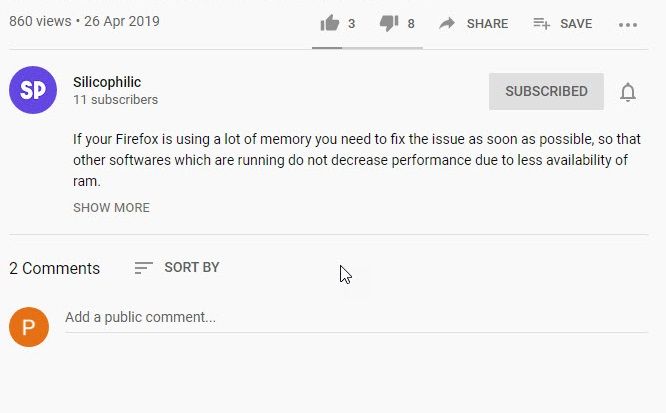
Исправления для комментариев YouTube, не загружающих ошибку!
Нет особых причин, по которым вы можете видеть, что раздел комментариев YouTube не загружается на ваше устройство. Тем не менее, было отмечено, что это действительно ошибка со стороны команды разработчиков YouTube, когда они случайно сломали эту функцию в попытке реализовать новую функцию.
Решение 1: Ждите официального исправления
Хотя команда разработчиков YouTube постоянно работает над новыми способами улучшения пользовательского опыта, есть сообщения, что комментарии YouTube, не загружающие ошибку, на самом деле являются частью некоторых новых функций, которые они пробуют. Если это основная причина, по которой YouTube не загружает комментарии, вы ничего не можете сделать, чтобы исправить это немедленно.
Вместо этого просто подождите день или два, после чего изменения должны быть возвращены к исходным настройкам.
Однако если вы видите, что комментарии YouTube не отображаются даже после ожидания в течение нескольких дней, возможно, существует другая ошибка, которая вызывает эту ошибку.
Решение 2. Отключите прокси-соединения
Как и многие другие приложения, YouTube также имеет ошибки при доступе через прокси-сеть. Следовательно, если на вашем устройстве включена VPN-служба премиум-класса, прокси-сеть, которую использует VPN, могла вызывать ошибку YouTube.
Следовательно, вы можете отключить все прокси и VPN приложения на данный момент, а затем снова откройте веб-сайт. На этот раз вы должны увидеть, что комментарии на YouTube загружаются правильно.
Решение 3. Отключите неправильно работающие расширения
Если Комментарии на YouTube не загружаются ошибка начала появляться после того, как вы установили расширение, возможно, неисправное расширение может вызвать ошибку на вашем устройстве.
Чтобы подтвердить, что приложения, вызывающие плохое поведение, являются виновниками ваших ошибок, откройте веб-страницу, в которой вы использовали ошибку при использовании Инкогнито Просмотр Режим. Чтобы открыть окно просмотра в режиме инкогнито, вы можете использовать сочетание клавиш Ctrl + Shift + N на вкладке Chrome.
Теперь попробуйте загрузить страницу YouTube в режиме инкогнито. Если браузер работает нормально в режиме инкогнито, возможно, на вашем устройстве имеется какое-то сломанное расширение, которое вызывает YouTube не загружает комментарии ошибка, чтобы появиться.
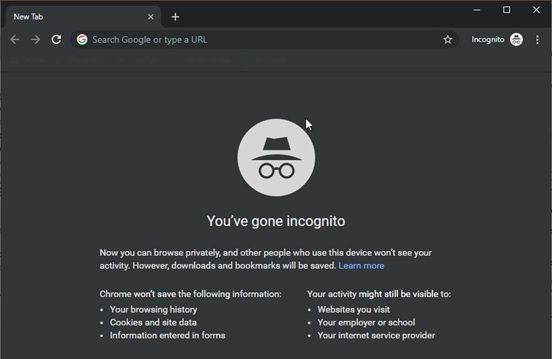
Расширения в этом режиме по умолчанию отключены, и, следовательно, вы можете сделать вывод, что комментарии не загружаются из-за какого-то сломанного расширения в вашем браузере, чего не происходит в режиме инкогнито.
Начните с включения расширений по одному и проверьте, можете ли вы просматривать комментарии.
Решение 4: Очистить данные просмотра
Многие приложения и веб-сайты хранят данные локально на вашем устройстве, чтобы загружать их быстрее при следующем запуске этих сайтов. Однако несоответствующие данные кэша или отсутствующие данные могут вызвать всевозможные ошибки, и эта ошибка является одной из них. Чтобы решить ваш Комментарии на YouTube не загружаются ошибка, очистите все данные Google Chrome, такие как файлы cookie и кэшированные изображения и файлы.
Чтобы очистить данные Google Chrome, вы можете использовать сочетание клавиш Ctrl + Shift + Delete в новой вкладке, чтобы открыть диалоговое окно Очистить данные просмотра. В раскрывающемся меню «Диапазон времени» выберите, сколько данных вы хотите удалить. Далее нажмите на Очистить данные кнопка.
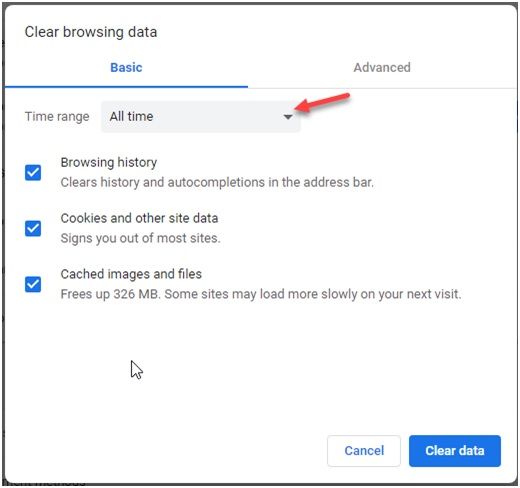
Заметка: Это сочетание клавиш также работает для многих других браузеров, таких как Mozilla Firefox и Microsoft Edge.
Завершение
Иногда дополнительную информацию можно найти в разделе комментариев видео, где пользователи могут обсудить свои взгляды и поделиться своим опытом. Теперь вы знаете, как устранить неполадки, если вы видите Комментарии на YouTube не загружаются на вашем устройстве. Комментарий ниже, если вы нашли это полезным, и обсудить далее то же самое.

![Комментарии YouTube не загружаются — как исправить? [Решено]](http://master-gadgets.ru/wp-content/cache/thumb/4eea07041_320x200.jpg)

![Как скачать видео с JW Player? 6 способов работы [Обновлено 2020]](http://master-gadgets.ru/wp-content/cache/thumb/c9215e23e_150x95.jpg)


